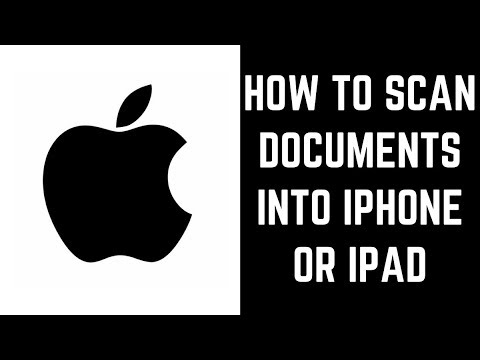Ang Twitter ay isang patuloy na lumalaking social network kung saan nagbabahagi ang mga tao ng maliliit na blurbs tungkol sa lahat mula sa kanilang ginagawa hanggang sa kung ano ang kanilang kinakain, kung nasaan sila, at lahat ng nasa pagitan. Habang ang limitasyon ng character ay maliit, ito ay higit pa sa sapat para sa maraming mga tao, at ginagamit nila ang application na ito upang makipag-usap sa kanilang mga kaibigan, pamilya, at kahit na mga kilalang tao. Kung hindi mo pa nagamit ang Twitter, kailangan mo munang mai-install ito sa iyong telepono sa lahat.
Mga hakbang
Paraan 1 ng 2: Pag-install ng Twitter para sa Iyong iPhone

Hakbang 1. Buksan ang tindahan ng Apple iTunes
Hanapin ang icon sa iyong listahan ng mga application at i-tap ito.

Hakbang 2. I-type ang "Twitter" sa search bar sa tuktok ng screen

Hakbang 3. Mag-click sa unang application upang mag-pop up
Ito ang magiging opisyal na aplikasyon sa Twitter.

Hakbang 4. Mag-click sa "I-install
" Magda-download ang app pagkatapos, at kumpleto ito nang libre!

Hakbang 5. Buksan ang Twitter app mula sa iyong home screen
O maaari mong buksan ang app mula sa seksyon ng mga application ng iyong cell phone.

Hakbang 6. Mag-log in sa iyong Twitter account
Kung wala kang isang account, kakailanganin mong lumikha ng isa upang magamit ang iyong bagong nai-download na app.
Paraan 2 ng 2: Pag-install ng Twitter para sa Iyong Android

Hakbang 1. Buksan ang Google Play mula sa pahina ng mga application ng iyong android device

Hakbang 2. I-type ang "Twitter" sa box para sa paghahanap

Hakbang 3. Mag-click sa unang application upang mag-pop up
Ito ang magiging opisyal na aplikasyon sa Twitter.

Hakbang 4. Mag-click sa "I-install
" Ang application ay libre din sa mga Android device.

Hakbang 5. Buksan ang app
Kung hindi mo natitira ang pahina ng pag-install ng Twitter ng Google Play, maaari mo lamang i-tap ang Buksan. Kung hindi, pumunta sa iyong listahan ng mga application at hanapin ang icon doon.

Hakbang 6. Mag-log in sa iyong Twitter account
Kung wala kang isang account, kakailanganin mong lumikha ng isa.